ทุกสิ่งบน Sony PlayStation 5 ไม่ว่าจะเป็นเกมใหญ่ที่คุณดาวน์โหลด ไฟล์บันทึกที่คุณต้องการ และคลิปการเล่นเกมที่คุณชื่นชอบ ล้วนมีความสำคัญอย่างยิ่ง สิ่งสำคัญคือต้องรักษาความปลอดภัยในกรณีที่มีสิ่งผิดปกติเกิดขึ้น เช่น ข้อมูลเสียหาย หรือหากคุณกำลังพิจารณาที่จะย้ายไปยังคอนโซลใหม่
โชคดีที่ซอฟต์แวร์ระบบของ PS5 ช่วยให้กระบวนการสำรองข้อมูลราบรื่น และให้ความยืดหยุ่นในการเลือกประเภทข้อมูลที่คุณต้องการรักษาความปลอดภัย การกู้คืนข้อมูลเกมของคุณก็สะดวกเช่นกัน บทช่วยสอนนี้จะแสดงวิธีสำรองและกู้คืนข้อมูลบนคอนโซล PS5

คุณสามารถสำรองข้อมูลอะไรบน PS5 ของคุณได้บ้าง ?
การสำรองข้อมูล PS5 ของคุณเกี่ยวข้องกับการสร้างสำเนาข้อมูลและการตั้งค่าที่คุณสามารถกู้คืนได้ในภายหลัง ไดรฟ์จัดเก็บข้อมูลภายในประกอบด้วยประเภทข้อมูลต่อไปนี้:
ข่าวดี คุณสามารถสำรองข้อมูลข้างต้นทั้งหมดบนคอนโซลเกมของคุณไปยังฮาร์ดไดรฟ์ภายนอกหรือ SSD ได้ หากคุณมีการสมัครสมาชิก เพลย์สเตชัน พลัส คุณยังมีตัวเลือกในการอัปโหลดบันทึกเกมของคุณ ซึ่งเป็นข้อมูลที่สำคัญที่สุดไปยังเซิร์ฟเวอร์ PSN
นอกจากนี้ คุณยังสามารถคัดลอกไฟล์บันทึกแต่ละไฟล์—จำกัดเฉพาะเกม PS4 เท่านั้น—และรายการแกลเลอรี่สื่อไปยังแฟลชสติ๊ก USB มาตรฐาน
สำรองข้อมูลไปยัง ที่จัดเก็บข้อมูล USB ภายนอก
HDD หรือ SSD ภายนอกเป็นวิธีที่ง่ายและมีประสิทธิภาพในการสำรองข้อมูล PS5 ของคุณ ด้วยวิธีนี้ คุณจะสร้างข้อมูลซ้ำที่จับต้องได้ซึ่งคุณสามารถกู้คืนได้อย่างรวดเร็วเมื่อใดก็ได้ วิธีนี้เหมาะอย่างยิ่งหากคุณต้องการควบคุมข้อมูลสำรองโดยตรง หรือไม่ได้สมัครสมาชิก PlayStation Plus สำหรับการสำรองข้อมูลบันทึกเกมบนคลาวด์
ไดรฟ์ภายนอกต้องมีพื้นที่เพียงพอสำหรับการสำรองข้อมูลของคุณ เนื่องจาก PS5 มาพร้อมกับไดรฟ์เก็บข้อมูลภายในขนาด 825GB ไดรฟ์ USB ขนาด 1TB จึงเกินพอ อย่างไรก็ตาม อาจจำเป็นต้องใช้ไดรฟ์ที่ใหญ่กว่านี้หากคุณ มี NVMe M.2 SSD ในช่องขยาย
สิ่งที่น่าสนใจคือ PS5 รองรับการสำรองข้อมูลแบบเลือก ซึ่งคุณสามารถมุ่งเน้นไปที่หมวดหมู่ข้อมูลเฉพาะได้ ทำให้คุณสามารถใช้ไดรฟ์ที่มีขนาดเล็กกว่าเพื่อวัตถุประสงค์ในการสำรองข้อมูลได้ ตัวอย่างเช่น หากคุณกังวลเพียงอย่างเดียวคือข้อมูลที่บันทึกไว้และแกลเลอรีสื่อ และคุณยินดีที่จะดาวน์โหลดเกมอีกครั้ง แฟลชไดรฟ์ USB ที่มีความจุ 8-16GB ก็ควรจะลดขนาดลง
หากต้องการสำรองข้อมูลบน PS5 ไปยังอุปกรณ์จัดเก็บข้อมูลภายนอก ให้เชื่อมต่อไดรฟ์กับ PS5 ของคุณ จากนั้น:.
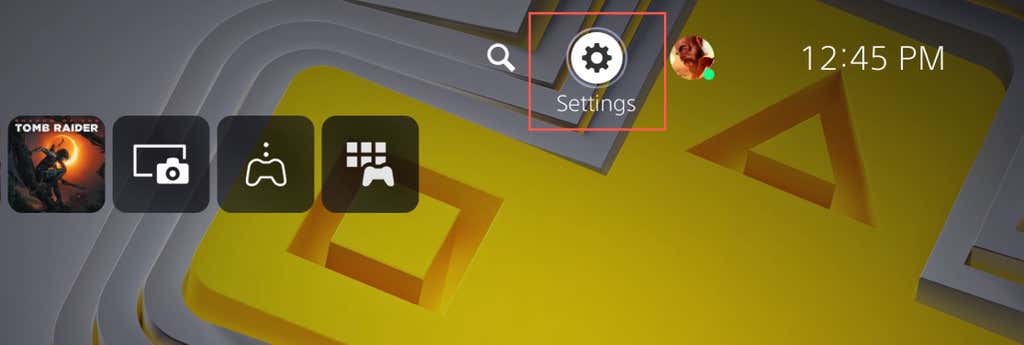
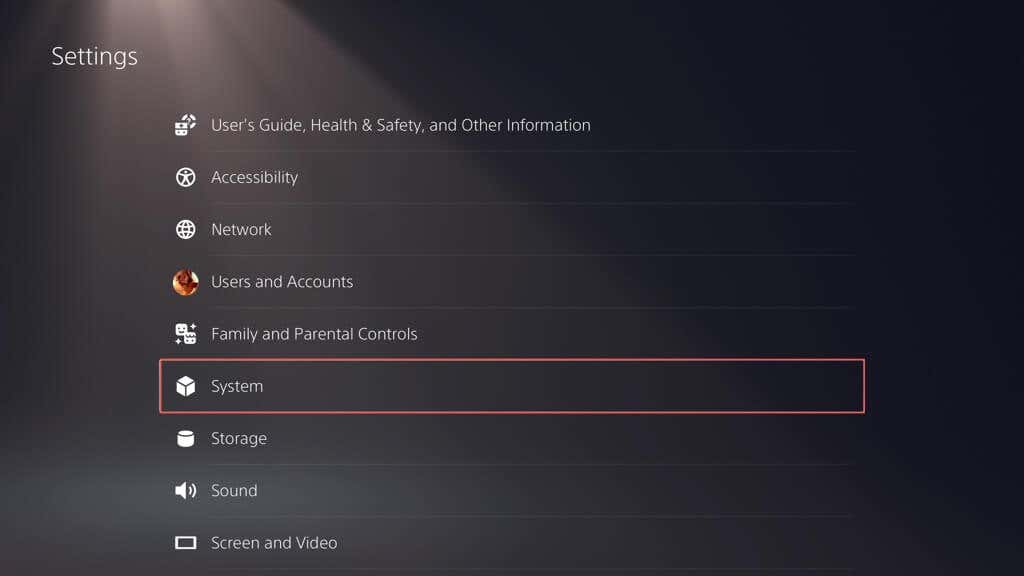
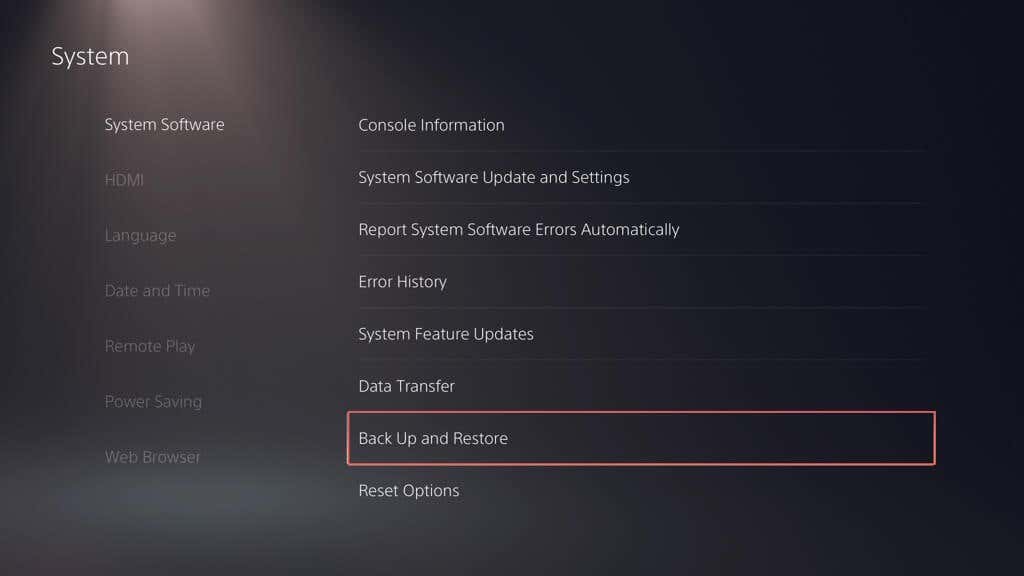
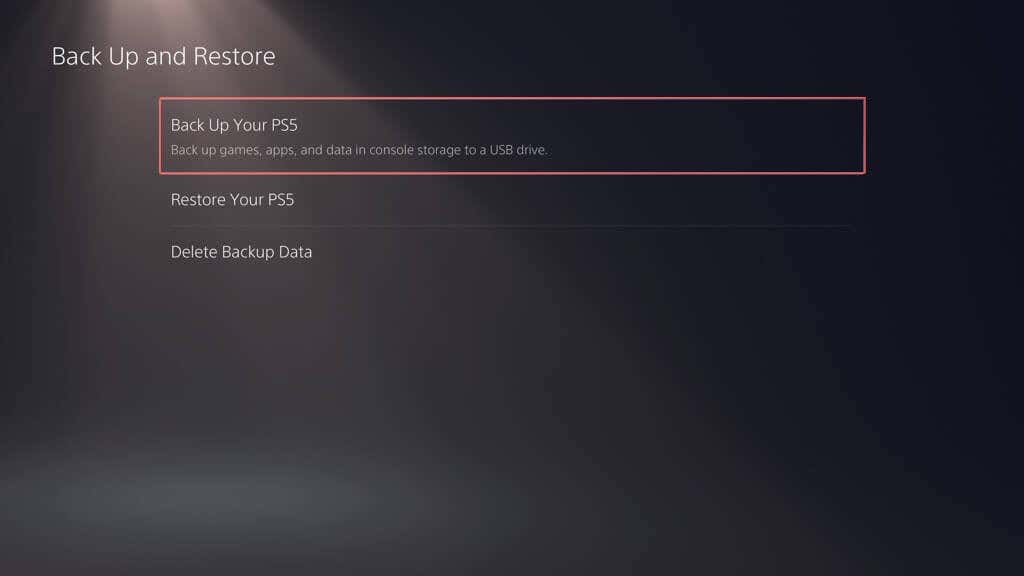
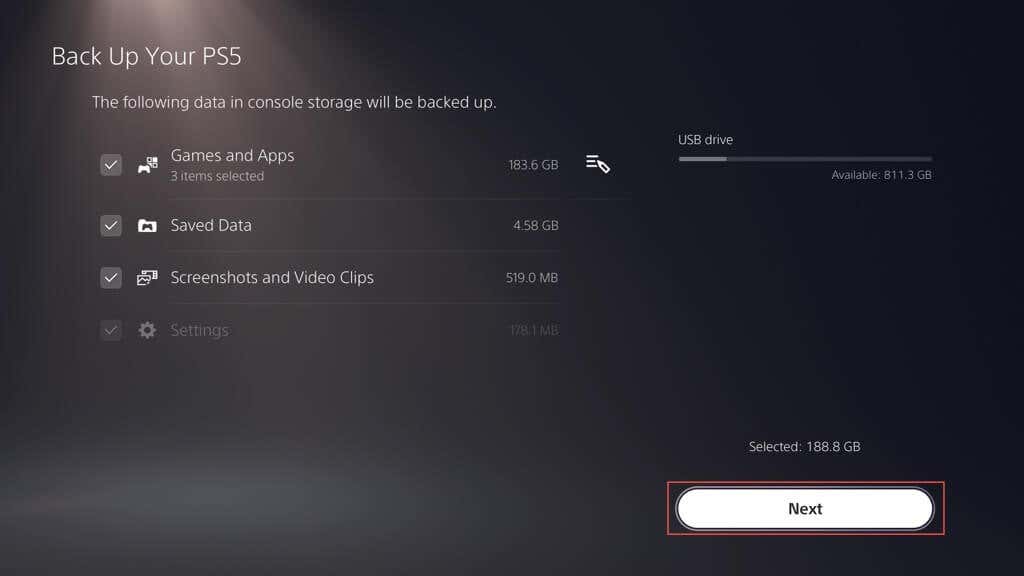
หมายเหตุ: ตัวบ่งชี้ที่ด้านบนซ้ายจะฉายปริมาณการใช้งานและพื้นที่ว่างบนไดรฟ์ภายนอกหากคุณคัดลอกข้อมูลที่เลือก
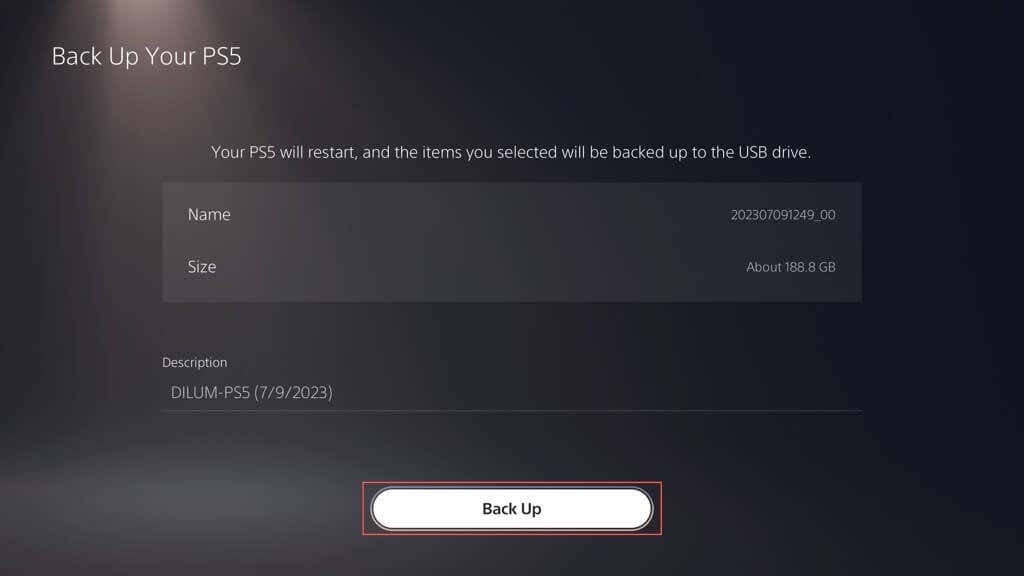
หาก PS5 ของคุณระบุว่าไดรฟ์ที่เชื่อมต่อไม่รองรับ ให้ใช้พีซีหรือ Mac เพื่อฟอร์แมตเป็น FAT32 หรือระบบไฟล์ exFAT แล้วลองอีกครั้ง
หากคุณใช้พีซี Windows:
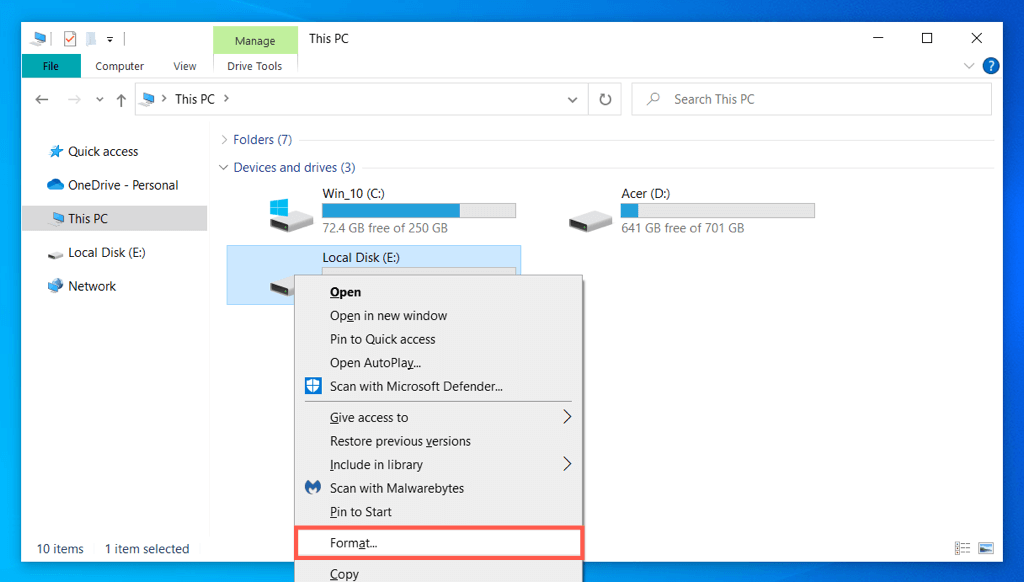
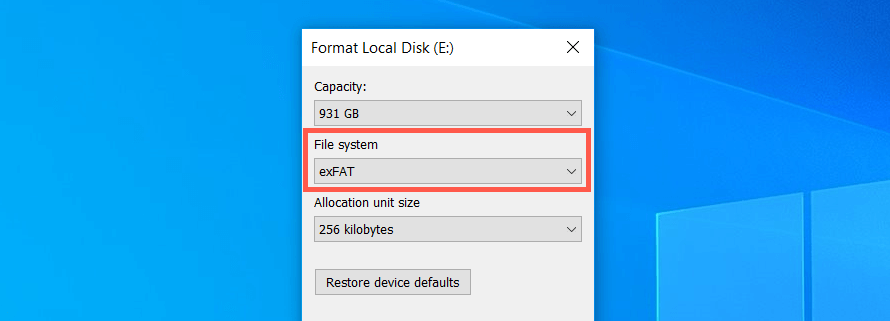
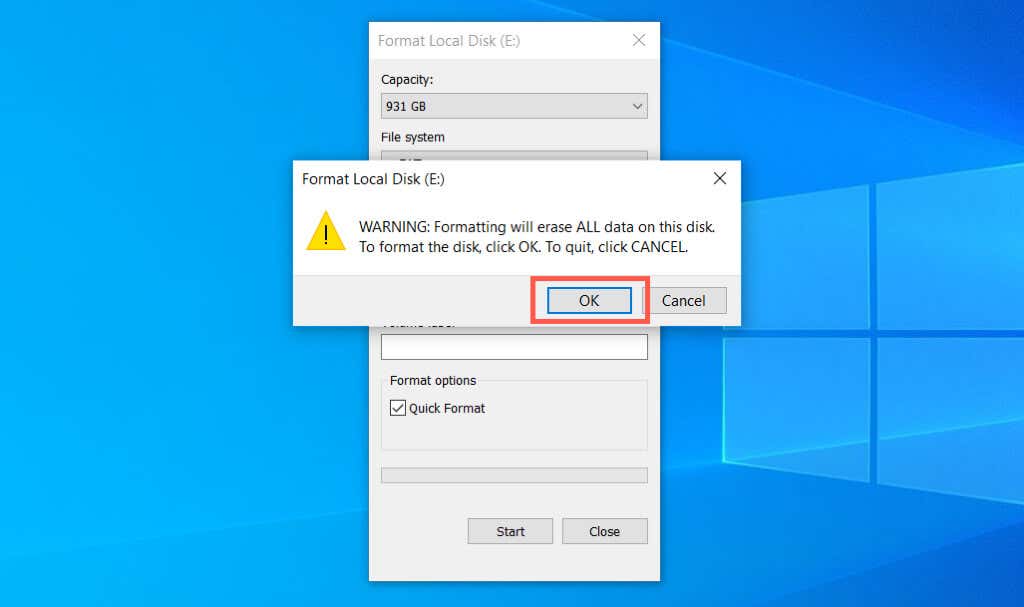
หากคุณใช้ Apple Mac:
สำรองข้อมูลไปยัง PS Plus Cloud Storage
คุณสามารถอัปโหลดข้อมูลการบันทึก PS5 ได้สูงสุด 100 GB และบันทึกข้อมูล PS4 ได้ถึง 100 GB ไปยังเซิร์ฟเวอร์ PSN หากคุณเป็นสมาชิก PlayStation Plus ตามค่าเริ่มต้น การอัปโหลด PS Plus อัตโนมัติจะเปิดใช้งานสำหรับเกม PS5 และ PS4 ดังนั้นคุณจึงไม่ต้องทำอะไรเลย หากไม่ มีวิธีเปิดใช้งานดังนี้:
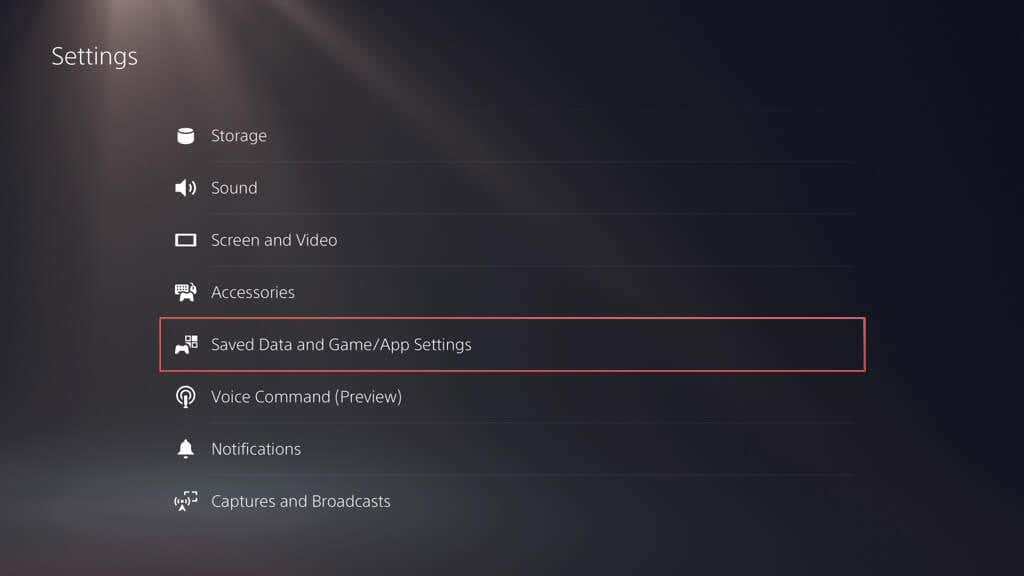
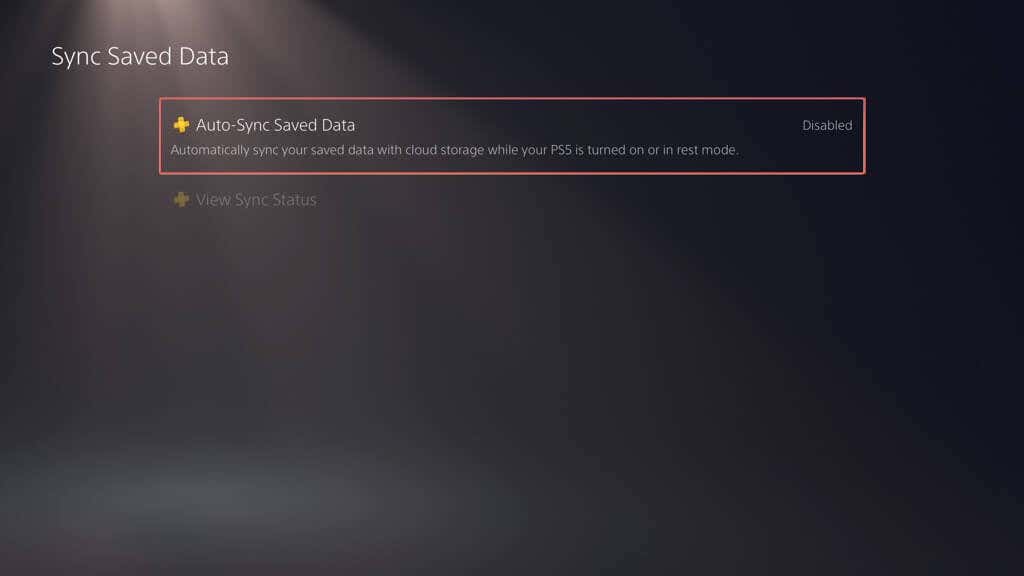
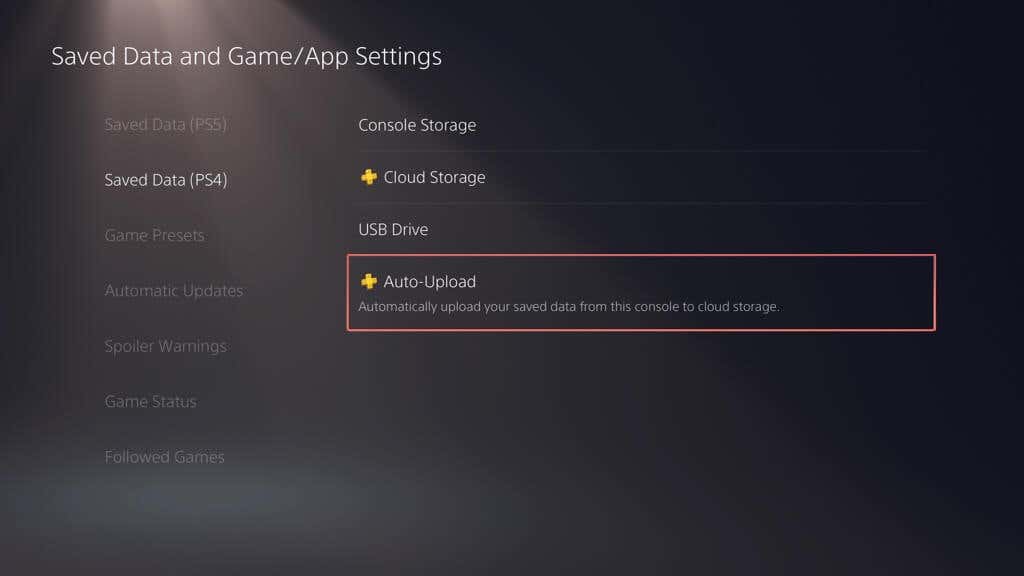
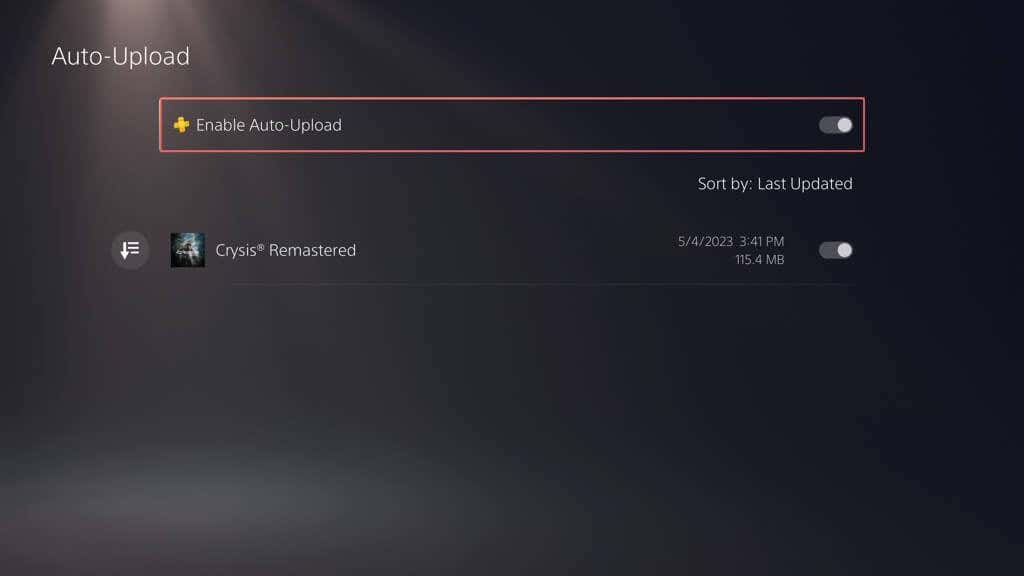
หรืออีกวิธีหนึ่ง คุณสามารถปิดใช้งานการอัปเดตอัตโนมัติและอัปโหลดข้อมูลที่บันทึกไว้ด้วยตนเองได้ โดยมีวิธีการดังนี้:
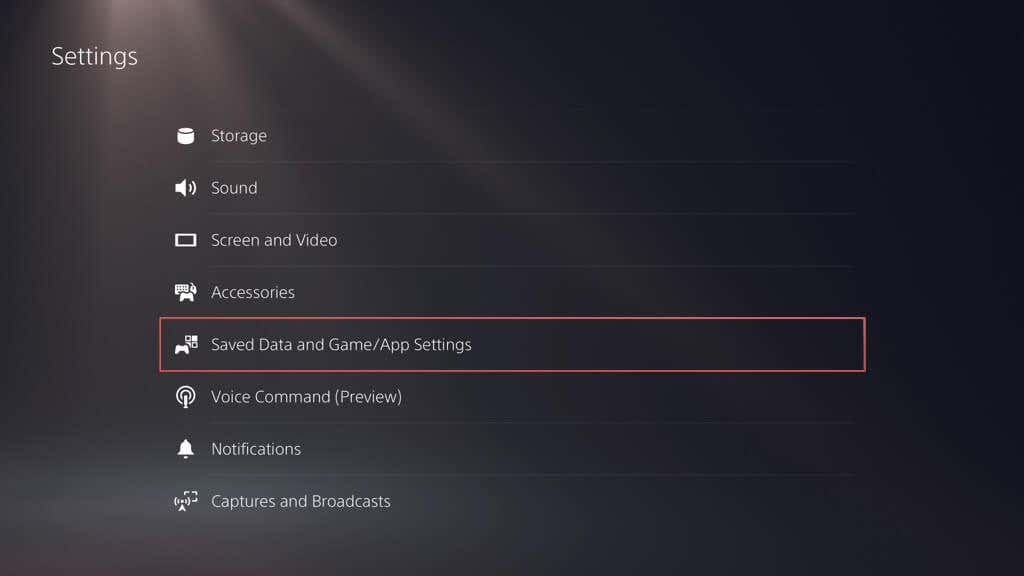
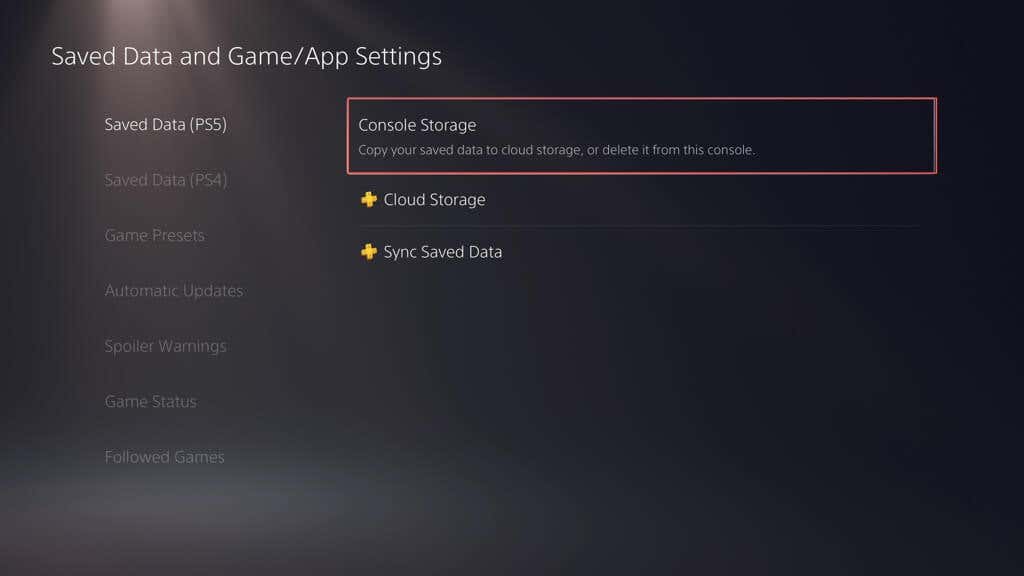
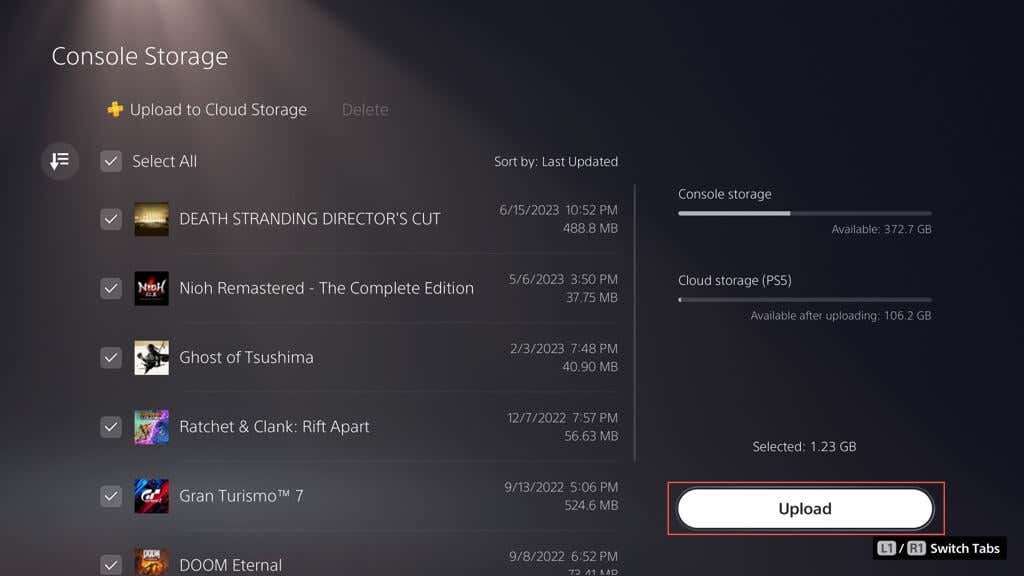
สำรองเกมที่บันทึกและคลังสื่อไปยังแฟลชไดรฟ์
แทนที่จะใช้ฟังก์ชันการสำรองข้อมูลไดรฟ์ภายนอกของ PS5 คุณสามารถคัดลอกข้อมูลที่บันทึกไว้ทั้งหมดหรือเฉพาะจำนวนจากเกม PS4 ไปยังแฟลชไดรฟ์ USB ได้ด้วยตนเอง คุณยังสามารถสำรองรายการแกลเลอรี่สื่อ (ภาพหน้าจอและคลิปวิดีโอ) ไว้ได้
หากต้องการคัดลอกไฟล์บันทึก PS4 ไปยังแฟลชสติ๊กที่ใช้งานร่วมกันได้ ให้เชื่อมต่อกับคอนโซลของคุณ จากนั้น:

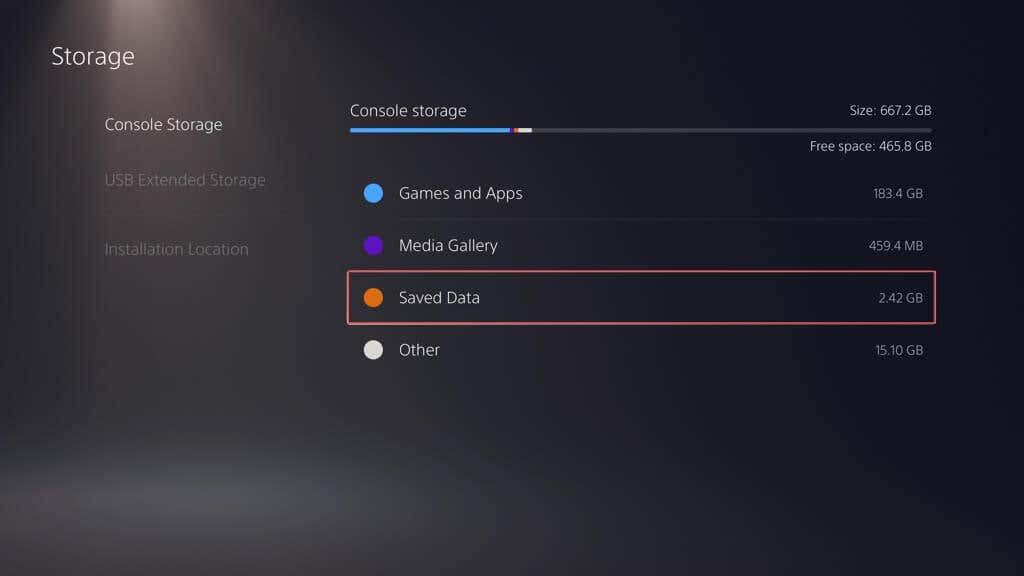
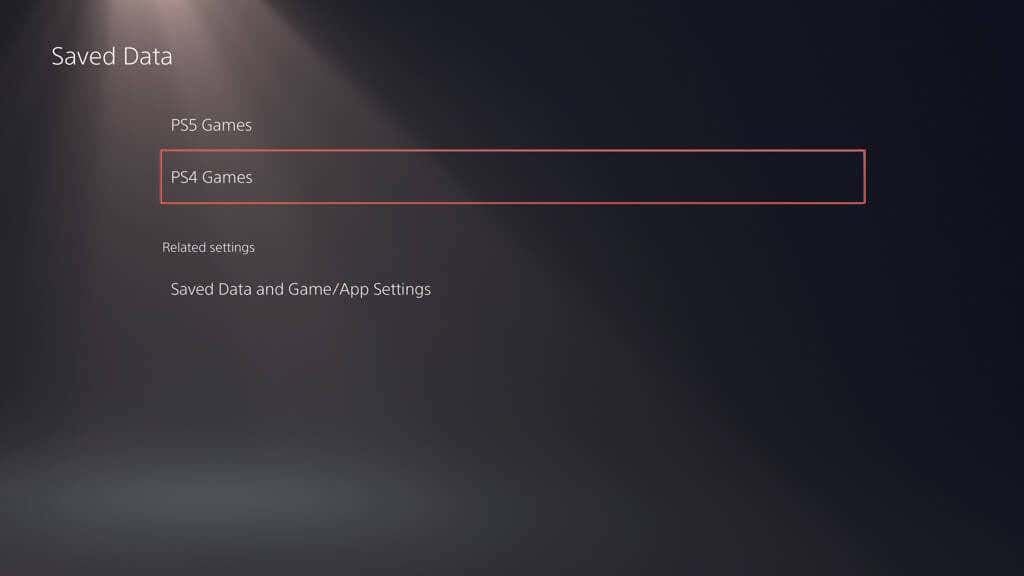
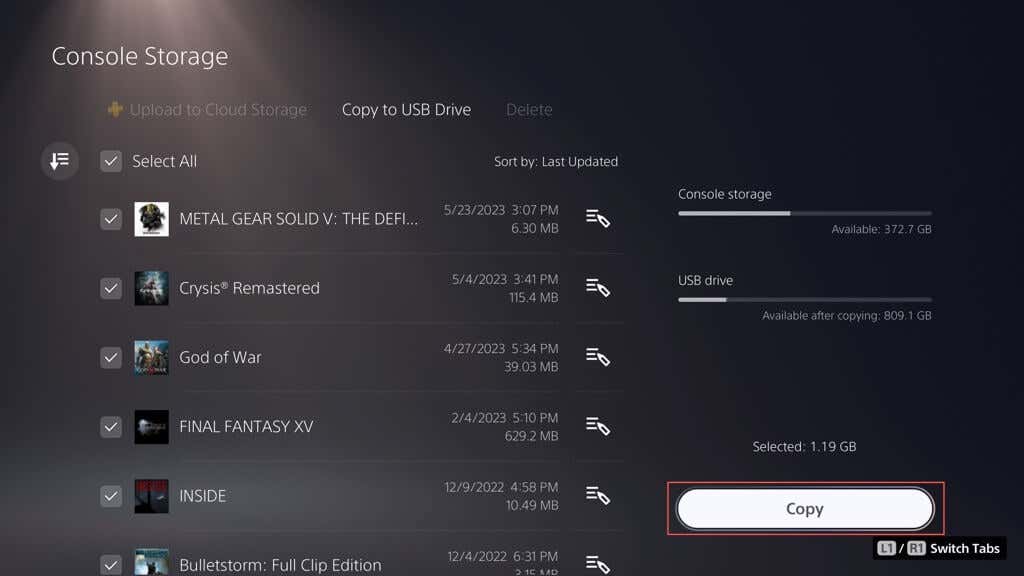
ในการคัดลอกรายการแกลเลอรี่สื่อไปยังไดรฟ์ USB:
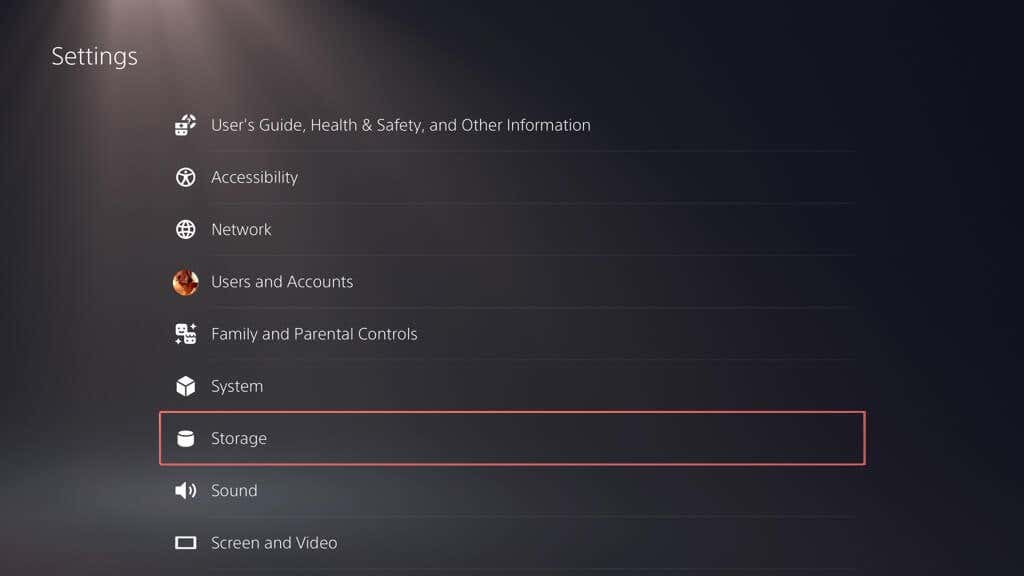
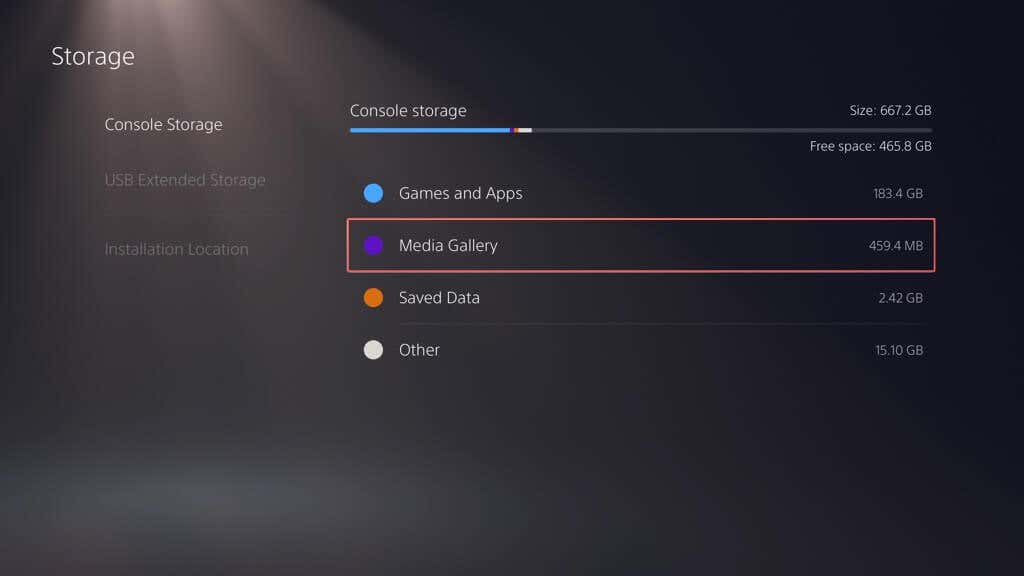
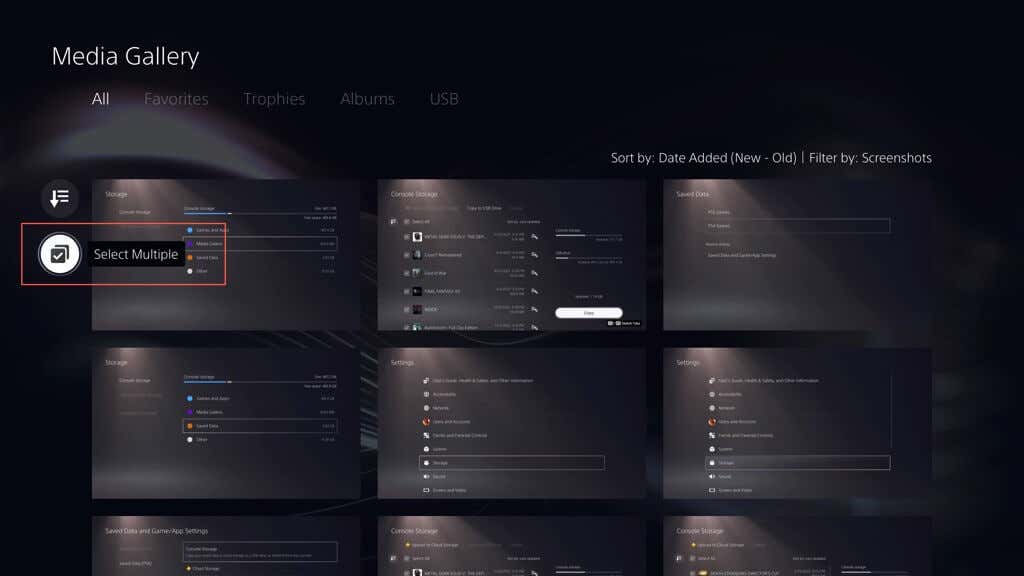 .
.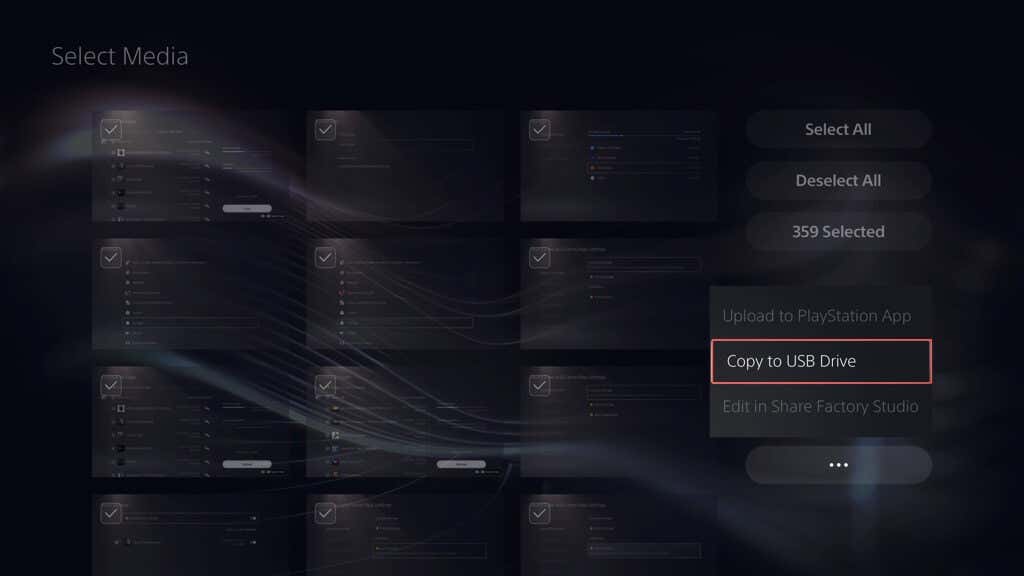
กู้คืน PS5 จากการสำรองข้อมูลไดรฟ์ภายนอก
หากคุณต้อง โรงงานรีเซ็ต PS5 ของคุณ เปลี่ยนไดรฟ์เก็บข้อมูลภายในหรืออัปเกรดเป็นคอนโซลใหม่ คุณสามารถเลือกกู้คืนเนื้อหาของไดรฟ์สำรองข้อมูลภายนอกได้ สมมติว่าคุณทำการสำรองข้อมูลเสร็จสมบูรณ์ กระบวนการนี้จะทำให้คุณมั่นใจได้ว่าคุณจะกลับสู่เกมโดยที่ความคืบหน้า การตั้งค่า และโปรไฟล์ทั้งหมดไม่เสียหาย
คำเตือน: การคืนค่าข้อมูลสำรอง PS5 จะล้างข้อมูลที่มีอยู่จากที่จัดเก็บข้อมูลภายในของคอนโซลอย่างถาวร
หากต้องการกู้คืนข้อมูล PS5 จากการสำรองข้อมูลไดรฟ์ภายนอก ให้เชื่อมต่ออุปกรณ์จัดเก็บข้อมูลกับ PS5 ของคุณ จากนั้น:
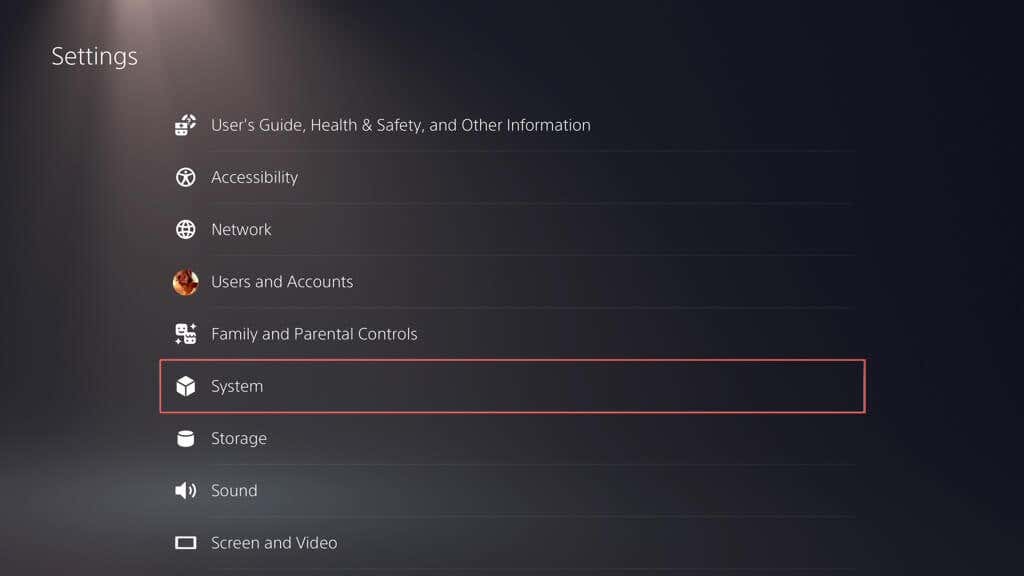
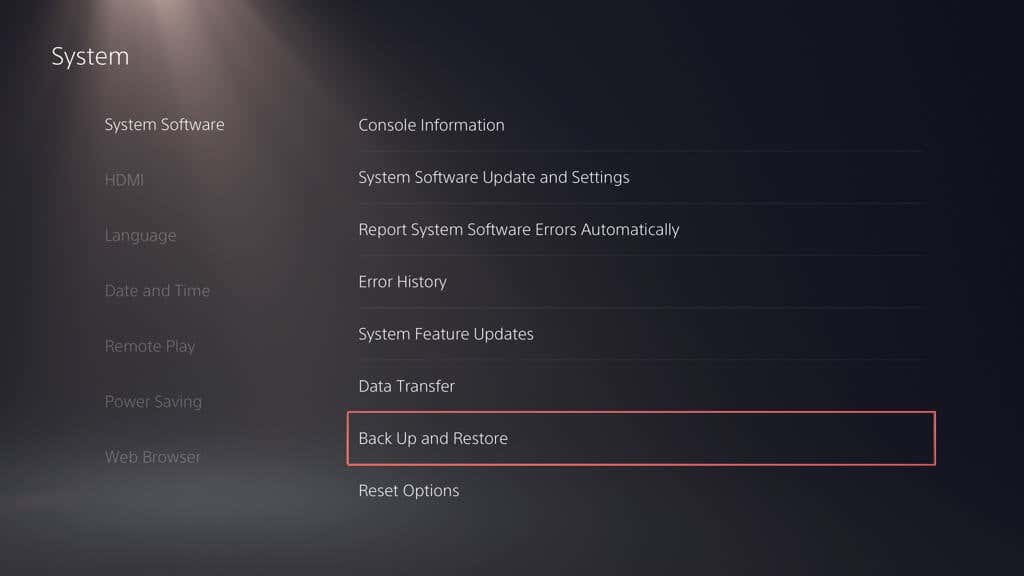
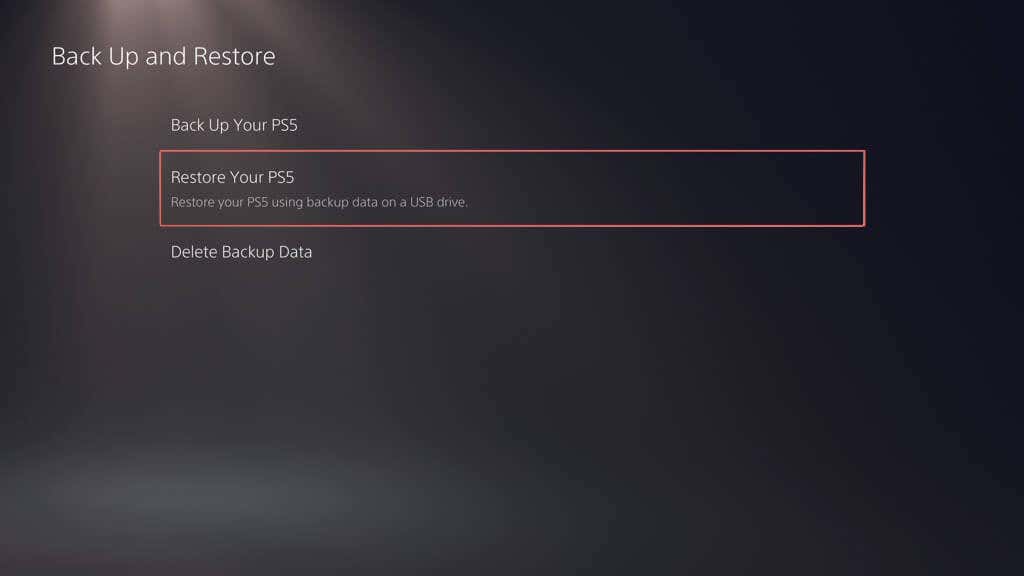
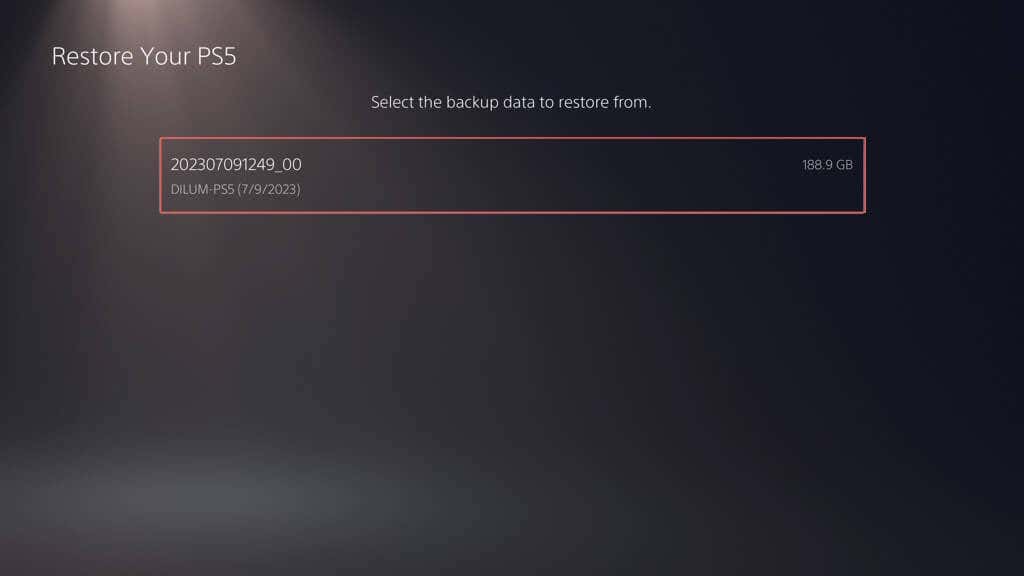
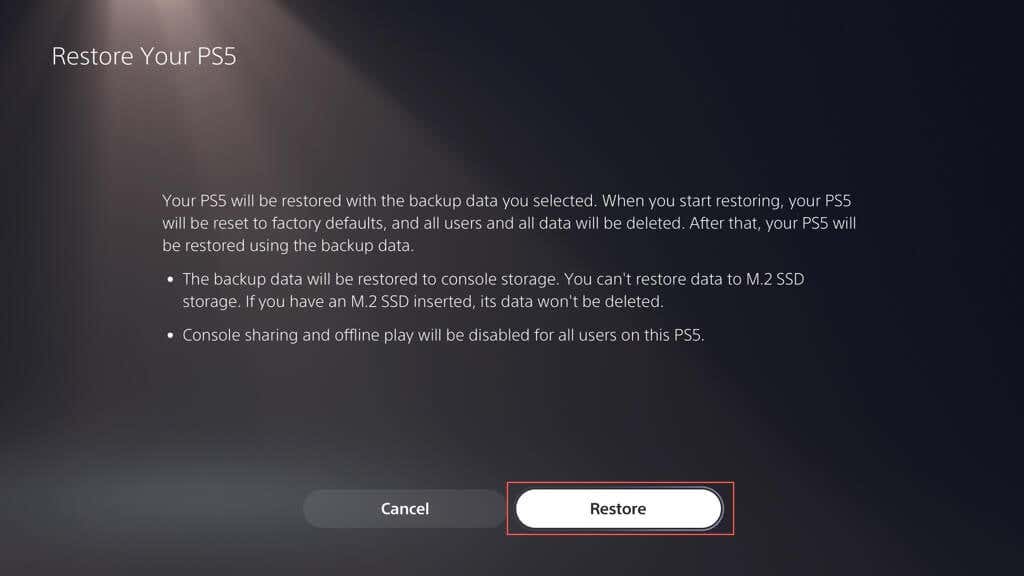
หมายเหตุ: หากกระบวนการกู้คืนล้มเหลว อัปเดตซอฟต์แวร์ระบบของ PS5 เป็นเวอร์ชันล่าสุด แล้วลองอีกครั้ง
กู้คืน Cloud Saves From พีเอส พลัส
หากคุณได้บันทึกเกมที่สำรองข้อมูลออนไลน์ด้วย PS Plus เกมเหล่านั้นควรซิงค์อัตโนมัติกับที่จัดเก็บข้อมูลภายในเมื่อคุณลงชื่อเข้าใช้ PS5 ด้วยบัญชี PSN ของคุณ หากไม่เป็นเช่นนั้น คุณสามารถคืนค่าการบันทึกเกมได้ด้วยตนเอง โดยมีวิธีการดังนี้:
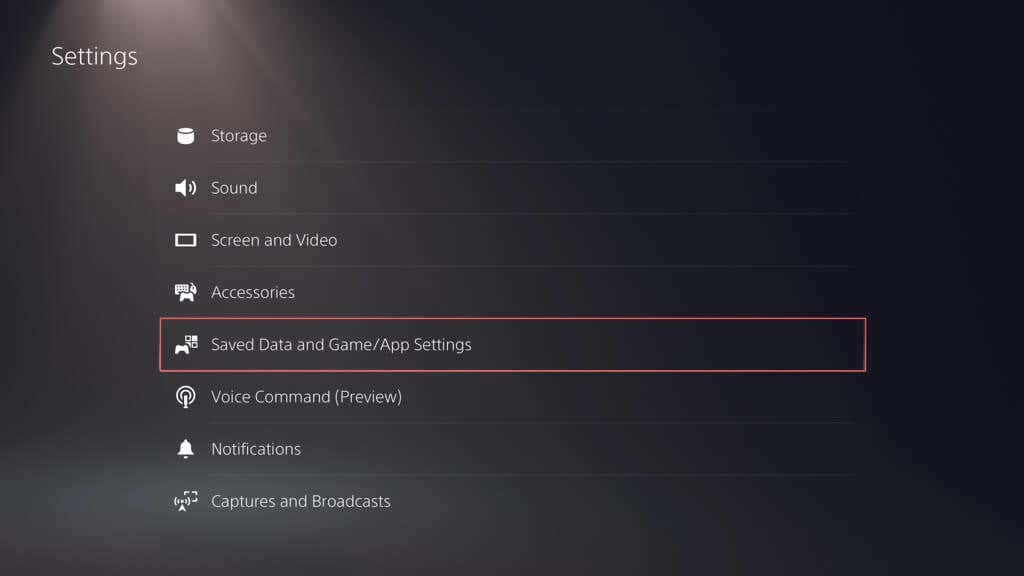
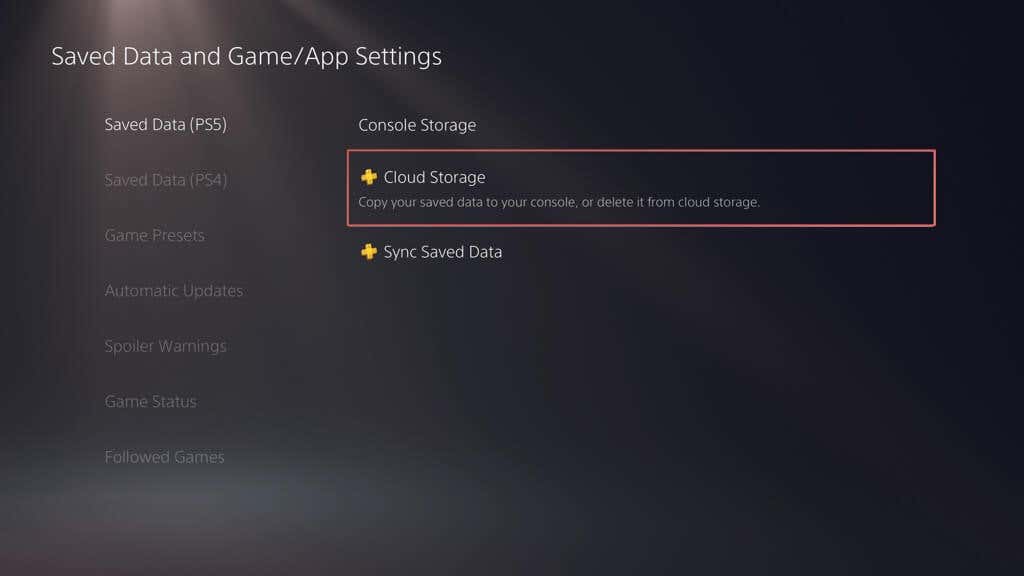
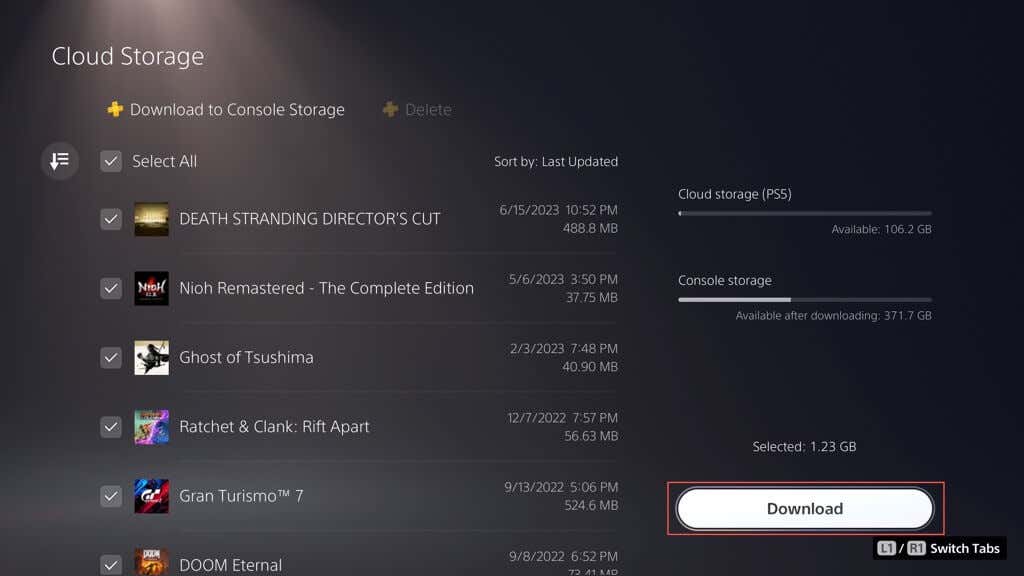
กู้คืนบันทึกเกมจากแฟลชไดรฟ์
หากคุณคัดลอกไฟล์บันทึก PS4 ลงในแฟลชไดรฟ์ USB คุณสามารถคัดลอกไฟล์เหล่านั้นกลับไปยังที่จัดเก็บข้อมูลภายในของคอนโซลได้ โดยมีวิธีการดังนี้:

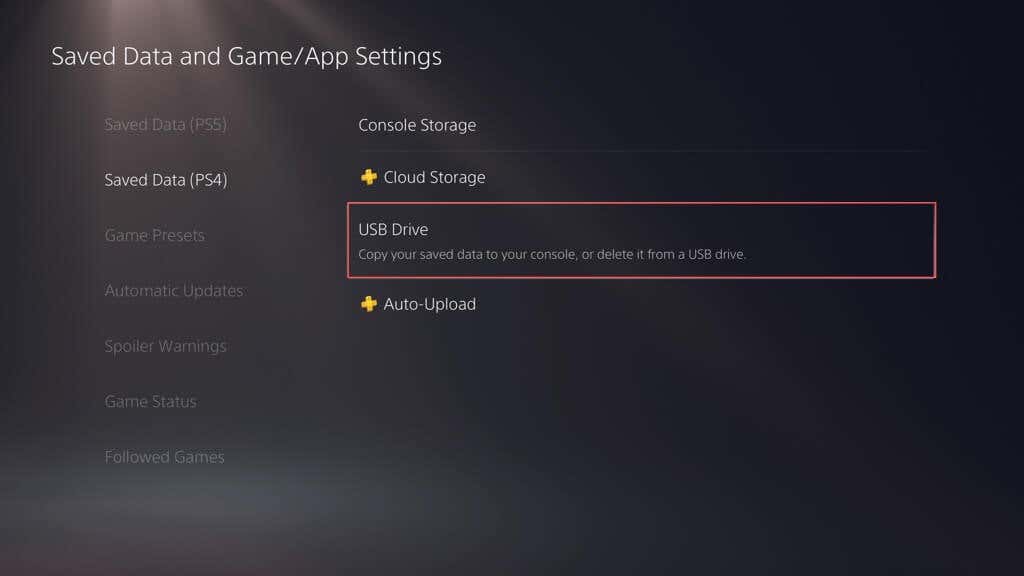
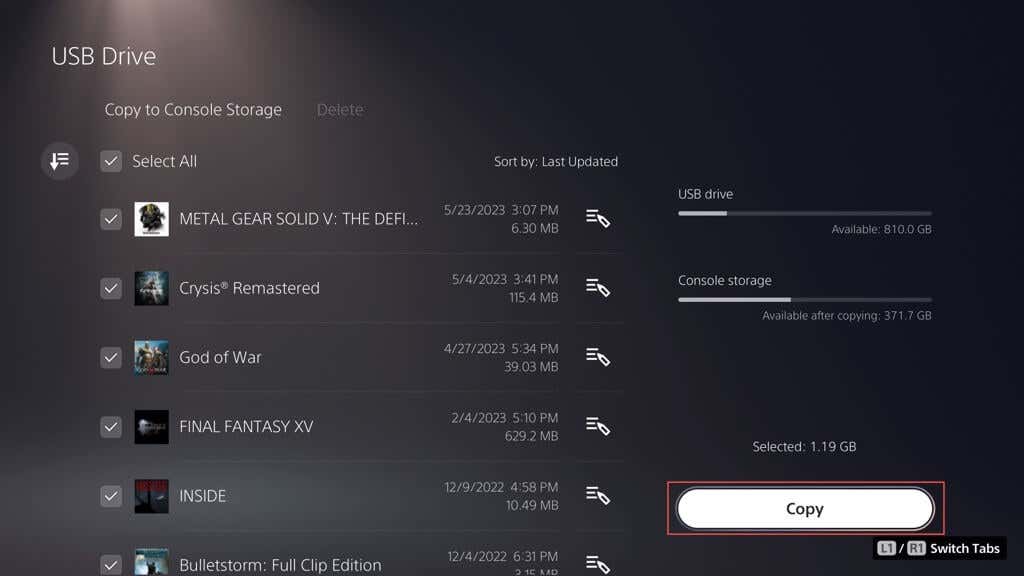
ดูรายการคลังสื่อบนแฟลชไดรฟ์
คุณไม่สามารถคัดลอกรายการแกลเลอรีสื่อใดๆ บนแฟลชสติ๊กกลับได้ แต่คุณสามารถเข้าถึงและดูรายการเหล่านั้นได้ หากต้องการดำเนินการดังกล่าว ให้เชื่อมต่อไดรฟ์เข้ากับคอนโซลของคุณ จากนั้น:
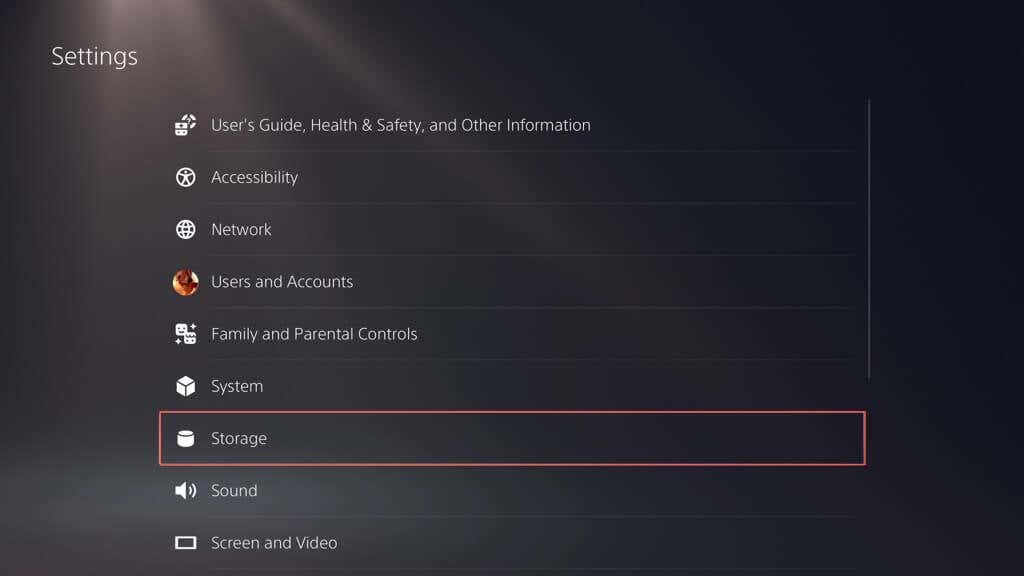
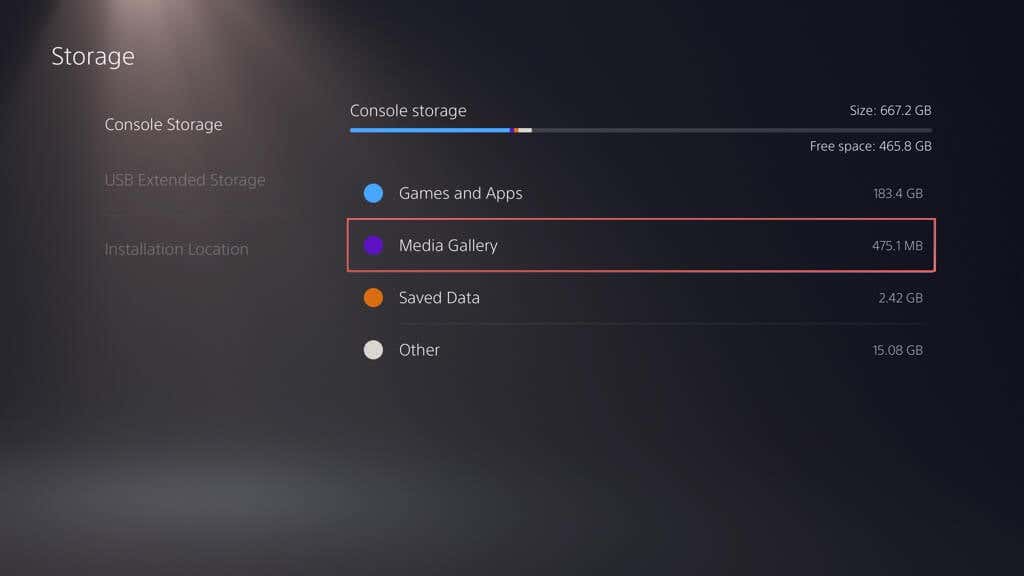
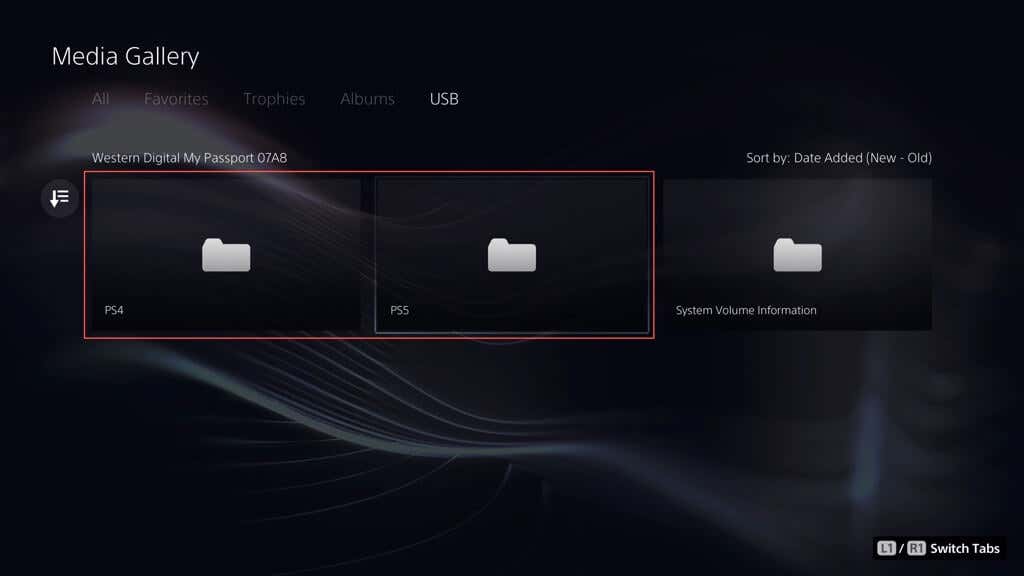
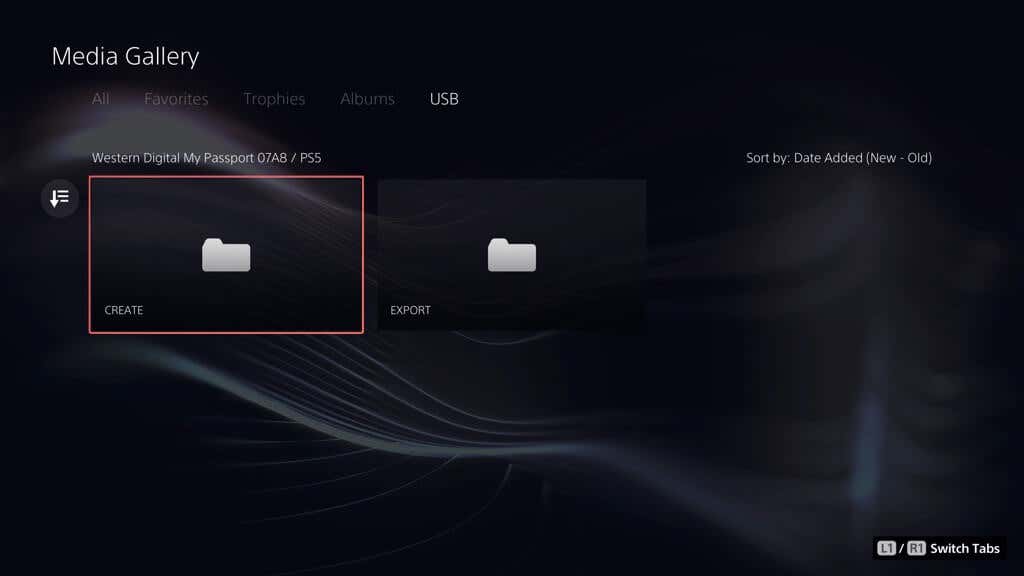
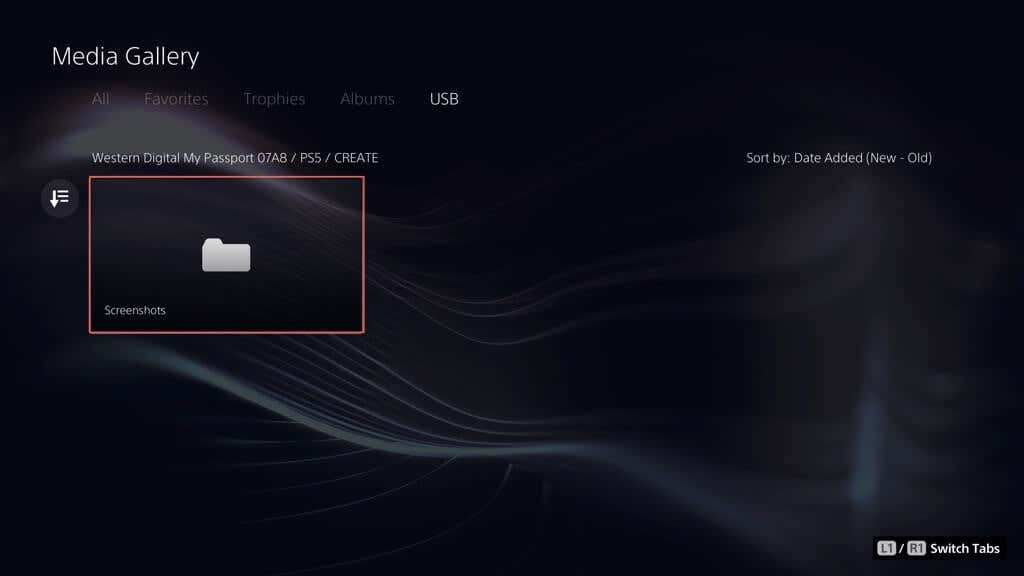
ตอนนี้คุณก็รู้วิธีสำรองและกู้คืน PS5 แล้ว
การสำรองข้อมูล PS5 ของคุณเป็นสิ่งสำคัญ และไม่ใช่แค่การบันทึกเกมของคุณเท่านั้น แต่ยังเกี่ยวกับการปกป้องทุกสิ่งบนคอนโซลของคุณด้วย ด้วยคำแนะนำนี้ ตอนนี้คุณรู้วิธีดำเนินการแล้ว ไม่ว่าจะเป็นการคัดลอกทุกอย่างไปยังไดรฟ์ภายนอก การอัปโหลดบันทึกเกมไปยังคลาวด์ หรือการคัดลอกไฟล์บันทึกและรายการแกลเลอรีไปยังแฟลชสติ๊ก คุณมีหลายวิธีในการปกป้องข้อมูลของคุณ เป็นเรื่องดีเสมอที่จะรู้ว่าข้อมูลสำคัญทั้งหมดของคุณปลอดภัย และคุณสามารถกู้คืนได้อย่างรวดเร็วหากจำเป็น.